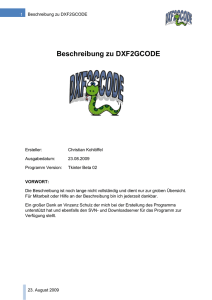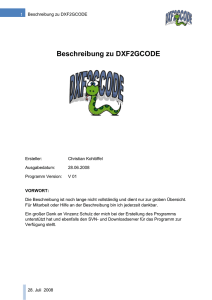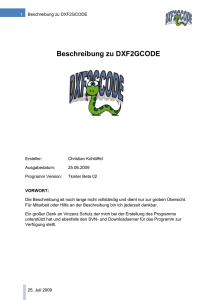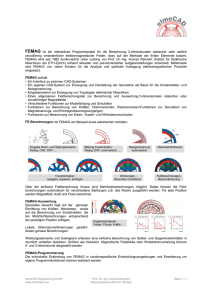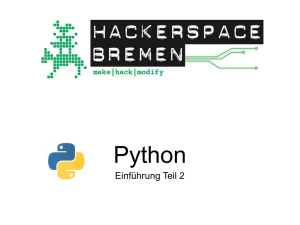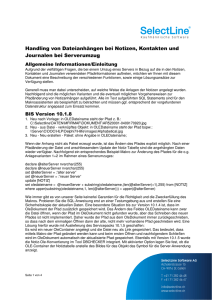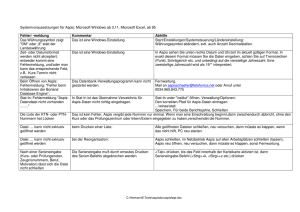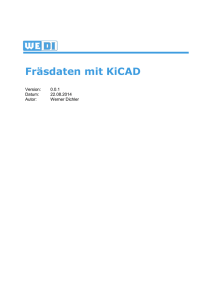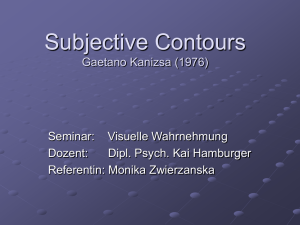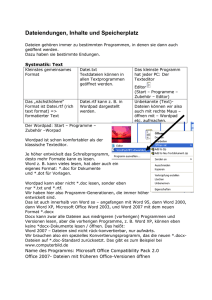Beschreibung zu DXF2GCODE
Werbung
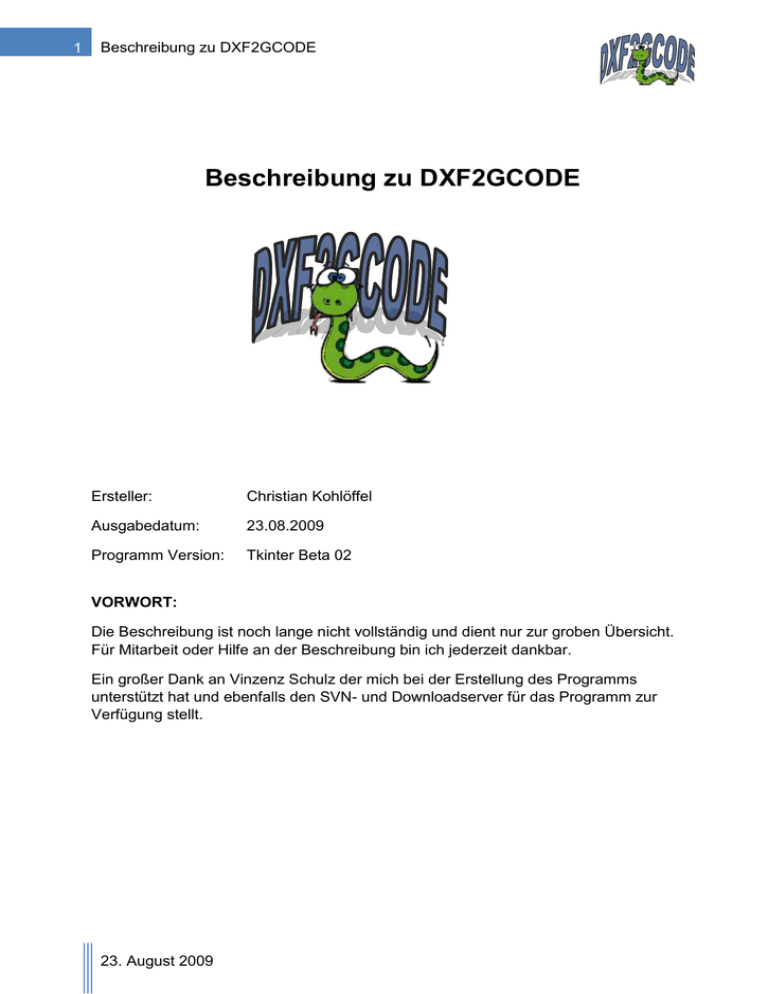
1 Beschreibung zu DXF2GCODE Beschreibung zu DXF2GCODE Ersteller: Christian Kohlöffel Ausgabedatum: 23.08.2009 Programm Version: Tkinter Beta 02 VORWORT: Die Beschreibung ist noch lange nicht vollständig und dient nur zur groben Übersicht. Für Mitarbeit oder Hilfe an der Beschreibung bin ich jederzeit dankbar. Ein großer Dank an Vinzenz Schulz der mich bei der Erstellung des Programms unterstützt hat und ebenfalls den SVN- und Downloadserver für das Programm zur Verfügung stellt. 23. August 2009 Beschreibung zu DXF2GCODE 2 INHALTSVERZEICHNISS 1 FEATURES ............................................................................................................ 3 2 DOWNLOAD.............................................. ERROR! BOOKMARK NOT DEFINED. 3 INSTALLATION DES PROGRAMMS ................................................................... 5 3.1 Windows ........................................................................................................... 5 3.2 Linux ................................................................................................................. 5 3.3 Voreinstellungen ............................................... Error! Bookmark not defined. 3.3.1 Einstellungen in dxf2gcode_v01_config.cfg . Error! Bookmark not defined. 3.3.2 Einstellungen in dxf2gcode_v01_postprocessor.cfgError! Bookmark not defined. 3.4 Integaration in EMC2.2 und Axis: ...................... Error! Bookmark not defined. 4 DIE BENUTZEROBERFLÄCHE VON DXF2GCODE ............................................ 5 4.1 Menuleiste ......................................................................................................... 8 4.1.1 FILE, (Datei) ................................................................................................. 8 4.1.1.1 Read DXF, (DXF laden) .......................................................................... 8 4.1.1.2 Exit, (Beenden) ....................................................................................... 8 4.1.2 EXPORT, (Schreiben) .................................................................................. 8 4.1.2.1 Write G-Code, (G-Code schreiben)......................................................... 8 4.1.3 VIEW, (Darstellung) ..................................................................................... 8 4.1.3.1 Show workpiece zero, (Werkstücknullpunkt anzeigen) ........................... 8 4.1.3.2 Show all path directions, (Fräsrichtungen anzeigen) .............................. 9 4.1.3.3 Show disabled shapes, (Ausgeschaltete Konturen darstellen) ............... 9 4.1.4 OPTIONS, (Optionen) ................................................................................ 10 4.1.4.1 Set Contour Tolerance (Kontur Toleranz verändern) ............................ 10 4.2 Eingabebereich ............................................................................................... 11 4.3 Darstellungsbereich ........................................................................................ 11 5 BEDIENUNG DES PROGRAMMS ...................................................................... 12 5.1 Ausdruck Bereich und Interaktion ................................................................... 12 5.1.1 Auswahl von Koturen: ................................................................................ 12 5.1.2 Contextmenü der Auswahl: ........................................................................ 12 5.1.3 Bild zoom und verschieben ........................................................................ 12 ABBILDUNGSVERZEICHNISS Fig. 1 Fig. 2 Benutzeroberfläche von DXF2GCODE ....................................................... 7 Beispiel zu Richtungspfeilen und ausgeschalteten Konturen ...................... 9 23. August 2009 Beschreibung zu DXF2GCODE 3 1 FEATURES Import von Blöcken Import der DXF Entities: Lines, Polyline, Arc, Circle, Ellipse, Splines Umwandlung von Splines und Ellipsen in ARC’s unter Toleranzkontrolle und somit erhebliche Reduzierung der Elemente. Skalieren, verschieben und rotieren von Konturen möglich. Export für verschiedene Maschinen mittels frei konfigurierbarem Postprozessor DXF Export über einen angepassten Postprozessor… Auswahl der zu fräsenden Konturen Fräswegoptimierung zur Reduzierung der Eilwege über einen Travelling Salesman Problem Algorithmus. Zustellung in mehreren Zyklen möglich Konfiguraion von Programm Parameter über eine Config Datei möglich G41 und G42 Fräsradienkorrektur mit Einlauf möglich (in EMC2 getestet). Volle Integration in EMC2 und Axis möglich 23. August 2009 Beschreibung zu DXF2GCODE 4 2 DOWNLOAD Das Hosting des Projekts wird mittlerweile auf dem Google Code Server gemacht. Alle verfügbaren Downloads sind dort zu finden. http://code.google.com/p/dxf2gcode/downloads/list Filename Summary + Labels Uploaded Type 2009-0809_dxf2gcode_b02.exe Compiled Windows Version of DXF2GCODE Beta Release 02 Tkinter 2009-08-09 Featured Aug 09 OpSys Size Executable Windows 3.2 MB Aktuelle Informationen zum Programm sind unter meine Homepage und auch auf der Google Code Seite zu finden. Hier kann man ebenfalls gerne jegliches Lob und auch Tadel zum Programm los werden. http://www.christian-kohloeffel.homepage.t-online.de/dxf2gocde.html http://code.google.com/p/dxf2gcode 23. August 2009 Beschreibung zu DXF2GCODE 5 3 INSTALLATION DES PROGRAMMS 3.1 Windows Es ist keine Installation des Programms notwendig. Das Programm wird momentan als gepackte ausführbare Datei zum Download angeboten und kann somit ohne weitere Installation direkt ausgeführt werden. 3.2 Linux Auch unter Linux ist keine Installation notwendig. Es muß minimum Python Version 2.4 installiert sein. Eventuell ist die Installation von „python-tk“ nötig. Zusätzlich sollte die Datei ausführbar sein(Falls sie noch nicht ausführbar ist im Terminal mit: chmod a+x dxf2gcode_v01.py ausführbar machen). 3.3 Voreinstellungen und Postprozessor Dateien Das User Interface des Programms wie aus der Postprozessor des Programms wird mit Standardeinstellungen für Werten und Pfaden gestartet. Diese Einstellungen können über die beiden Konfigurationsdateien angepasst werden. Die Konfigurationsdateien werden beim ersten Start des Programms in folgenden Verzeichnissen erstellt. Windows XP Pfad: C:\Dokumente und Einstellungen\User\Anwendungsdaten\dxf2gcode_b02 Windows Vista Pfad: C:\Users\Dein User Name\AppData\Roaming\Dxf2gcode_b02\ Unix Pfad: home/Dein User Name/.dxf2gcode_b02/ 3.3.1 Einstellungen in dxf2gcode_b02_config.cfg [Debug] global_debug_level = 0 Hiermit kann man einstellen wieviel Debug Infor angezeigt werden soll mit Werten im Bereich von 0-3 [Export Parameters] write_to_stdout = 0 Auswahl ob der Erzeugte G-Code in eine Datei oder in den stdout geschrieben werden soll, siehe auch 3.4. Für Windows user immer 0. 23. August 2009 6 Beschreibung zu DXF2GCODE 3.4 (1) Integaration in EMC2.2 und Axis: Die ausführbare Datei dxf2gcode.py und die zugehörigen Python Module müssen sich in folgendeom Ordner befinden: /usr/bin/. Symbolischen Link erzeugen mit: sudo ln -s /home/chrisko/dxf2gcode/svn/branches/dxf2gcode_tkinter/dxf2gcode_b02.py /usr/bin/dxf2gcode.py Symbolischen Link dann Ausführbar machen: sudo chmod a+x /usr/bin/dxf2gcode.py (2) In der Konfigurationsdatei von EMC2 welche bei mir z.B unter: home/ICH/emc2/configs/Meine-Maschine/Meine-Maschine.ini zu finden ist in der Sektion Filter folgendes hinzufügen: [FILTER] PROGRAM_EXTENSION =.dxf 2D ACad/QCad Drawing dxf = dxf2gcode.py PROGRAM_FILTER = python PROGRAM_EXTENSION = *.py Python Script [DISPLAY] EDITOR = gedit (3) Anschließend in der Konfigurationsdatei von DXF2GCODE in der Sektion Export Parameters die Export Art ändern: [Export Parameters] write_to_stdout = 1 Die Datei ist bei mir unter folgendem Pfad zu finden: home/ICH/.dxf2gcode_b01/dxf2gcode_v01_postprocessor.cfg 23. August 2009 Beschreibung zu DXF2GCODE 7 4 DIE BENUTZEROBERFLÄCHE VON DXF2GCODE Menuleiste Umschalten des Eingabebereich Darstellungsbereich Eingabebereich Contextmenü Position Anzeige InformationsFenster Fig. 1 Benutzeroberfläche von DXF2GCODE Die Benutzeroberfläche von DXF2GODE ist in 3 Bereiche unterteilt: Den Darstellungsbereich Den Eingabebereich Und das Informationsfenster Das Programm bietet eine Menüleiste über welche die Hauptfunktionen des Programms wie laden und ausgeben des Codes ausgeführt werden könne. 23. August 2009 8 Beschreibung zu DXF2GCODE 4.1 Menuleiste In diesem Kapitle wird die Funktion der einzelnen Menüpunkte erklärt 4.1.1 4.1.1.1 FILE, (Datei) Read DXF, (DXF laden) Durch Auswahl des Menupunkt wird ein Browser geöffnte und es kann eine DXF zum laden ausgewählt werden. (Der Pfad in welchem der Browser öffnet kann über das Config Menu voreingestellt werden) 4.1.1.2 Exit, (Beenden) Beenden des Programms. 4.1.2 4.1.2.1 EXPORT, (Schreiben) Write G-Code, (G-Code schreiben) Durch betätigen des Menues werden die ausgewählten Konturen mit deren Einstellungen in eine Datei geschrieben. Bei der integration in EMC wird das Fenster geschlossen und die Werte an Axis übergeben. 4.1.3 VIEW, (Darstellung) Darstellung ist über Das Menu View veränderbar. Es stehen folgende Punkte zur Auswahl: 4.1.3.1 Show workpiece zero, (Werkstücknullpunkt anzeigen) Mit dieser Checkbox kann ausgewählt werden ob zusätzlich zum geladenen DXF der Zeichnungs, bzw. Werkstücknullpunkt dargestellt werden soll. dieser wird über folgendes Symbol dargestellt: 23. August 2009 9 Beschreibung zu DXF2GCODE 4.1.3.2 Show all path directions, (Fräsrichtungen anzeigen) Diese Checkbox gibt an ob von allen aktiven Konturen die Start und End- Pfeile dargestellt werden sollen. Es werden ebenfalls die Fräskorrktur Richtungen dargestellt: Startpfeile Blau Endpfeile Grün Richtungspfeile Blau Einlauf Blau Fig. 2 Beispiel zu Richtungspfeilen und ausgeschalteten Konturen 4.1.3.3 Show disabled shapes, (Ausgeschaltete Konturen darstellen) Über die Auswahl wird gesteuert ob die disabled Konturen als graue Kontur dargestellt werden oder diese unsichtbar und somit auch nicht auswählbar sind. 23. August 2009 10 Beschreibung zu DXF2GCODE 4.1.4 4.1.4.1 OPTIONS, (Optionen) Set Contour Tolerance (Kontur Toleranz verändern) Beim drücken dieses Menu Punkt wird ein Fenster geöffnet und es kann ein Wert für die Toleranz der erkannten gemeinsamen Punkte eingegeben werden. Dies beeinflusst ob eine geschlossene Kontur erkannt wird. Wurde der Wert geändert wird das DXF nochmals geladen, alle bereits getroffenen Einstellungen gehen verloren. 23. August 2009 11 Beschreibung zu DXF2GCODE 4.2 Eingabebereich Der Eingabebereich ist auf 2 Seiten unterteilt. Die erste Seite des Eingabebereichs dient zum ändern der als Standard eingestellten Fräsparameter. Hier können z.B. der Vorschub, Frästiefe, Zustellung und Werkzeugdaten verändert werden. Die zweite Seite wird durch umschalten des Eingabebereichs erreicht. Dort können die weniger oft zu veränderten Daten, wie z.B. die zusätzlich am Anfang und Ende des G-Codes hinzuzufügenden Standardzeilen verändert werden. Grundsätzlich ist es ratsam die am häufigsten verwendeten Einstellung in diesem Bereich in dem INI-File, siehe TBD als Standard zu definieren. Anfangswert für X Anfangswert für Y Rückzugsebene Z Ende Sicherheitsabstand für Eilgang fahren Zustelltiefe Frästiefe gesamt Fig. 3 4.3 Beschreibung der Eingabeparameter Darstellungsbereich Im oberen Bereich befindet sich das Darstellungsfenster in welchem die Auswahl und Bearbeitung der Kontur möglich ist. Auf dem Bild ist der zu schreibenden optimierte Pfad zu sehen welcher durch die Roten Pfeile dargestellt wird. Ebenfalls zu sehen ist das Contextmenu und die Start- Endpuntke und Fräskorrektur der markierten Konturen (rote Konturen mit grünen und blauen Pfeilen) Unten ist das Statusfenster zu sehen, dort wird angezeigt was und wie geladen wurde. Beim Einschalten des Debug Modus im Ini-file werden hier einige zusätzliche Infors zur Verfügung gestellt. 23. August 2009 Beschreibung zu DXF2GCODE 12 5 BEDIENUNG DES PROGRAMMS Leider hatte ich bisher noch nicht soviel Zeit genaueres zur Bedienung zu schreiben, das soll aber noch folgen. 5.1 5.1.1 Ausdruck Bereich und Interaktion Auswahl von Koturen: Einfachauswahl: Linke Mousetaste Mehrfachauswahl: Ziehen der Mouse bei gedrückter linker Mousetaste 5.1.2 Contextmenü der Auswahl: Das Kontextmenu zur Bearbeitung erscheint durch drücken der rechten Mousetaste 5.1.3 Bild zoom und verschieben Das Fenster kann mit Hilfe der Strg Tast und linker, bzw. rechter Mouse Taste gezoomt und verschoben werden. Hier kommt noch mehr, bin aber auch für jede Hilfe bei der Hilfe dankbar 5.2 Fräsreihenfolge verändern / Vorgehensweise Das Programm bietet bisher noch nicht die Möglichkeit die Fräsreihenfolge zu verändern. Eine einfache Möglichkeit das Problem zu umgehen ist zuerst alle Außenkonturen über das Kontextmenü auszublenden und somit nur die Innenkonturen zu fräsen. Anschließen das Programm nochmals starten und die restlichen Außenkonturen fräsen. Siehe hierzu im Fig. 1 Contextmenü „Disable Selection“. 23. August 2009 Beschreibung zu DXF2GCODE 13 6 FAQ FREQUENTLY ASKED QUESTIONS 6.1 Concave corner with radiusFehler bei EMC2 Diese Fehlermeldung liegt daran wenn die zu fräsende Innenkontur irgendwelche Ecken oder zu kleine Radien hat so daß der Fräser nicht die Kontur abfahren kann. Also wenn man ein Rechteck innen raus fräsen möchte dann sollte in den Ecken immer ein Radius größer dem Fräserdurchmesser sein, ansonsten geht es nicht. Natürlich sollten Innenradien auch immer größer dem Fräserduchmesser sein. Fräserdurchmesser richtig Fräserdurchmesser zu groß Fig. 4 6.2 Konkave Ecke mit Radius Andere Sprache für GUI einstellen Standardmäßig wird das Programm mit der Englischen Benutzeroberfläche heruntergelade. Um nun das Programm unter Windows bzw. Linux mit deutscher Benutzeroberfläche zu erhalten muss man den Ordner „languagues“ mit der Ordnerstruktur und der Datei dxf2gcode_xx.mo in den selben Ordern der ausführbaren Datei kopieren. Hier der Link zu der Datei für die Version 2009-08-09_b02_tkinter. http://code.google.com/p/dxf2gcode/source/browse/tags/2009-0809_b02_tkinter/languages/DE_de/LC_MESSAGES/dxf2gcode_b02.mo Es ist natürlich darauf zu achten das man auch die zugehörige language Datei verwendet. Die Version 01 unterstützt noch keine anderen Sprachen. Es sind noch nicht alle Texte übersetzt da mir da die Lust ausgegangen ist und ich auch ständig wieder am GUI / Texten ändere. 23. August 2009 14 Beschreibung zu DXF2GCODE 6.3 Ausgabe des Codes in anderer Ebene Hierzu habe ich ja meinem Postprozessor so extrem flexibel gemacht . Man ersetzt die Buchstaben X und Y gegen die Buchstagen der gewünschten Ebene Wie auch den Buchstabe Z durch die daraus resultierende Tiefenachse Und Am Anfang des Codes natürlich noch die Ebene ändern. (Zur Erleuterung die Zeichnfolgen welche mit % Anfangen sind Variablen die ersetzt werden, also diese nicht veränder, unten Rot was geändert werden sollte.) Code: [Program] rap_pos_plane = G0 X%XE Y%YE%nl lin_mov_depth = G1 Z%ZE%nl rap_pos_depth = G0 Z%ZE %nl lin_mov_plane = G1 X%XE Y%YE%nl arc_int_ccw = G3 X%XE Y%YE I%I J%J%nl arc_int_cw = G2 X%XE Y%YE I%I J%J%nl [General] code_begin = G21 (Unit in mm) G90 (Absolute distance mode) G64 P0.01 (Exact Path 0.001 tol.) G17 G40 (Cancel diameter comp.) G49 (Cancel length comp.) T1M6 (Tool change to T1) M8 (Coolant flood on) S5000M03 (Spindle 5000rpm cw) 23. August 2009 15 Beschreibung zu DXF2GCODE 6.4 Ausgabe des Codes für Parallele Achsen (Drahtschneiden?) Ausgabe im Postprozessor mit zusätzlicher U und V Achse: So sieht der Postprozessor ja aus für X und Y Ache. Also Bewegung auf den Endpunt %XE und %YE (Das ist für die neueste Version, Alte Version V01 ist der Name noch %X und %Y). Im Postprozessor mit also nach den Schlüsselwerten welche mit % beginnen gesucht und diese durch irgendwelche Zahlen ersetzt (%nl heißt neue Linie). Code: rap_pos_plane = G0 X%XE Y%YE%nl lin_mov_plane = G1 X%XE Y%YE%nl Um nun für die U und V Achse den selben Wert zu erhalten einfach das ganze nochmals mit den Buchstaben U und V hinten anfügen (Wenns für G0 auch noch gebraucht wird dementsprechend machen): Code: lin_mov_plane = G1 X%XE Y%YE U%XE V%YE %nl 23. August 2009